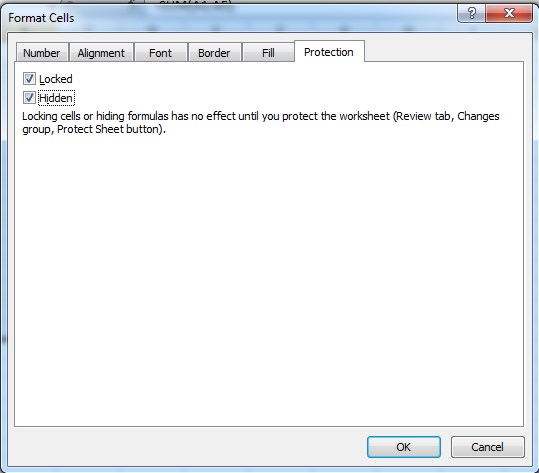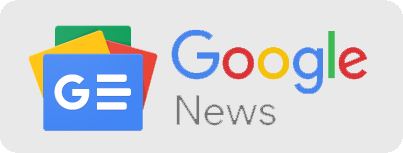Cara Mengunci dan Menyembunyikan Rumus di Formula Bar – Ketika kita menggunakan microsoft excel kita bisa dengan menghitung atau pun mengolah data kita. Tetapi terkadang, ketika orang lain menyalin atau copy data kita mereka bisa saja tidak sengaja memencet atau mengedit file kita tersebut. Akibatnya data yang kita kerjakan tersebut menjadi berubah.
Bukankah hal tersebut sangat mengganggu. Karena bisa jadi kita harus mengulang kembali mengolah dan membenarkan data tersebut. Yang paling parah adalah jika ada seseorang yang dengan sengaja ingin mengubah data kita dan mengacaukan data yang telah kita kerjakan tersebut. Pekerjaan menjadi terhambat dan berantakan.
Untuk mengatasi hal tersebut, pada microsoft excel sendiri menyediakan fitur yang dapat mengunci dan menyembunyikan rumus di formula bar data kita. Tahukah Anda bagaimana caranya? Oleh karena itu, artikel gilarpost.com kali ini akan membahas mengenai cara mengunci dan menyembunyikan rumus yang ada pada formula bar excel dilengkapi dengan pengertian formula bar dan fungsi Locked dan Hidden dengan jelas dan lengkap. Kuy simak bersama artikel ini ya.
Pengertian Formula Bar
Tempat untuk menginput atau pun mengedit data merupakan Formula bar.
Ketika cell aktif, formula bar akan menampilkan fungsi atau pun formula dari cell itu sendiri. Misal ketika kita mengetikkan angka 2 pada cell A1. Setelah selesai mengetik dan menekan Enter, kita kembali ke cell A1 maka cell tersebut akan aktif dan akan terlihat angka 2. Kita juga dapat mengedit cell A1 tersebut.
Cara Mengunci Cell
Tujuan dari mengunci cell pada sheet yang sedang kita kerjakan adalah supaya formula dari fungsi excel tersebut tidak dapat diubah atau berubah.
Hal ini bisa saja terjadi karena tidak sengaja memencet atau pun menghapusnya. Selain itu juga untuk menjaga supaya cell kita tetap aman dari tangan-tangan yang tidak bertanggung jawab.
Berikut ini cara untuk mengunci cell yang berisi rumus di formula bar yaitu:
- Block seluruh cell dengan cara mengklik kotak cell yang berada pada pojok kiri atas, yaitu pada header rows dan columns, di atas cell 1 dan di sebelah kiri cell A.
- Klik menu tab Home dan pilih Format pada menu Cells.
- Pilih Lock cell untuk memproteksi atau melindungi cell yang diberikan rumus formula fungsi excel.
Seluruh cell akan terlindungi setelah Anda melakukan cara tersebut.
Cara Menyembunyikan Cell pada Formula Bar
Dengan cara tersebut, semua cell yang berformula akan terkunci atau Locked. Setelah itu Anda dapat memproteksi atau melindungi cell yang telah dikunci sebelumnya. Sama seperti cara mengunci cell sebelumnya, terlebih dahulu block semua cell yang berisi formula.
Untuk memudahkan Anda memblock seluruh cell yang berisikan rumus formula excel, Anda dapat melakukan cara berikut ini:
a. Pada menu tab HOME, pilih dan klik Find & Select yang terletak pada menu Editing.
b. Klik Formulas.
c. Setelah itu semua cell yang berisikan rumus formula fungsi excel akan terblok.
Setelah semua cell telah terblock, maka berikut ini adalah cara untuk memproteksi atau melindungi dan menyembunyikan rumus formula pada formula bar tersebut yaitu:
- Klik kanan pada cell yang telah terblock.
- Pilih Format Cells.
- Setelah muncul window Format cells, silakan pilih tab Protection.
- Centang pada Locked dan Hidden. Pastikan Locked dan Hidden telah tercentang.
- Kemudian klik OK.
Biasanya Locked telah tercentang, Anda hanya perlu mencentang Hidden.
File yang telah disembunyikan rumus formulanya tidak akan tampil pada formula bar. Tetapi hasil tidak berubah.
Fungsi Locked dan Hidden
Fungsi dari Locked yaitu cell tidak dapat diedit atau diganti. Sedangkan fungsi dari Hidden yaitu supaya rumus formula dari fungsi excel tersebut tidak dapat terlihat pada formula bar.
Dengan begitu, formula yang telah kita buat pada worksheet kita akan lebih aman. Pada status bar pun tidak akan muncul. Ketika Anda menggunakan fitur ini untuk kepentingan upload dan sebagainya pun akan menjadi lebih aman.
Baca Juga:
- Plat PB Daerah Mana? Berikut Cara Cek Kendaraan Online
- Plat PA Daerah Mana? Berikut Informasi Kode Wilayah Papua
- Plat DG Daerah Mana? Cek Informasi Kendaraan Secara Online
- Plat DE Daerah Mana? Cek Informasi Kendaraan Secara Online
- Plat DB Daerah Mana? Cek Informasi Kendaraan Lewat Aplikasi
Demikianlah penjelasan mengenai artikel cara mengunci dan menyembunyikan rumus di formula bar yang dilengkapi dengan pengertian Formula Bar, fungsi dari Locked dan Hidden. Semoga artikel dapat membantu Anda mengamankan pekerjaan pada microsoft excel Anda. Terima kasih.